5 pratici comandi ADB che ogni utente Android dovrebbe conoscere
Al giorno d’oggi, puoi trovare un’app Android per quasi tutti i lavori. Ma non è sempre stato così. I primi utenti Android hanno dovuto superare molti ostacoli per svolgere anche le attività di base. Una di queste limitazioni consisteva nel dover utilizzare i comandi di Android Debug Bridge (ADB).
Mentre molti di questi comandi sono irrilevanti oggi, altri hanno resistito alla prova del tempo. Potresti usare questi comandi quando necessario, ma l’intero processo è anche divertente e ti aiuta ad apprezzare meglio la piattaforma Android.
Diamo un’occhiata ad alcuni dei comandi ADB più utili che dovresti conoscere come utente Android.
Come stabilire una connessione ADB tra il telefono e il PC
Prima di accedere all’elenco dei comandi, è necessario attivare i comandi ADB tra il telefono e il PC. Per fare ciò, collega prima un cavo USB al telefono e al PC. Quindi dovrai abilitare il debug USB all’interno delle opzioni sviluppatore .
Puoi sbloccare questo menu toccando sette volte il numero di build all’interno della sezione Informazioni sul telefono delle Impostazioni . Consulta la nostra guida al debug USB per maggiori informazioni.
Galleria di immagini (2 immagini)
Quindi, scarica e installa 15 Second ADB Installer sul tuo PC Windows. Se utilizzi macOS o Linux, consulta la nostra guida all’uso di ADB e Fastboot per istruzioni.
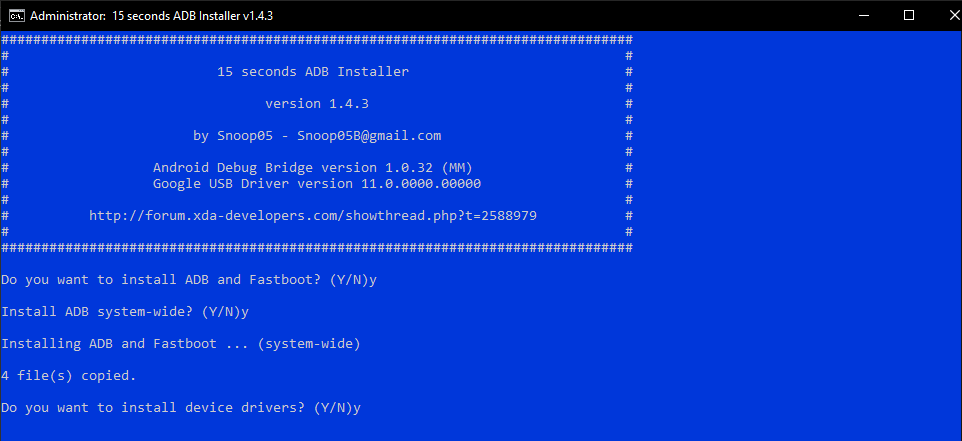
Al termine dell’installazione, apri il prompt dei comandi. Per fare ciò, digita cmd nella casella di ricerca del menu Start.
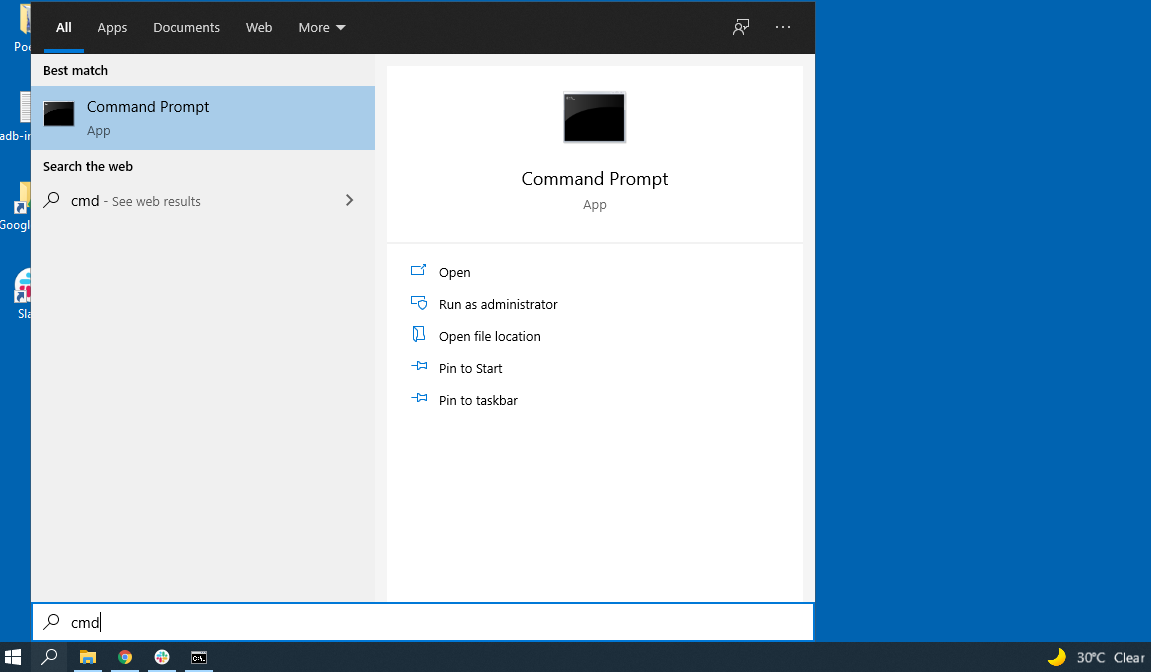
Ora digita adb devices nella finestra del prompt dei comandi e premi Invio . Se tutto è impostato correttamente, vedrai il tuo telefono elencato nell’elenco dei dispositivi collegati .
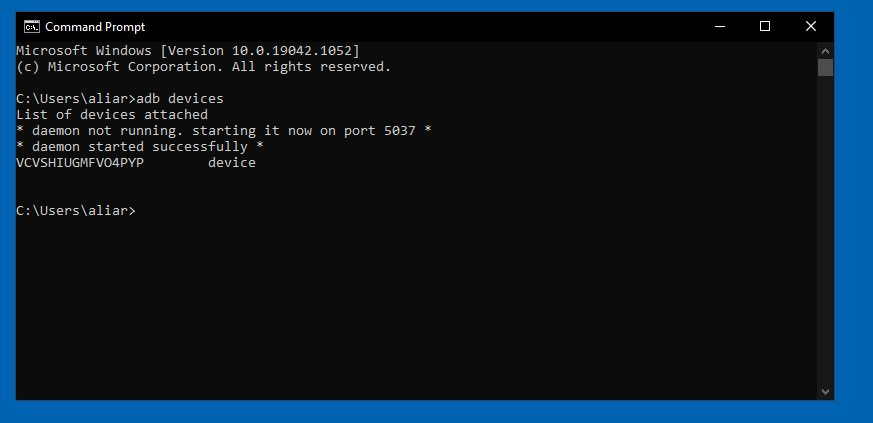
Una volta visualizzato questo messaggio, sei pronto per testare i comandi ADB sul tuo telefono. Se per qualche motivo la configurazione non funziona, puoi risolvere i problemi relativi alla connessione ADB .
5 utili comandi ADB che vale la pena conoscere
I comandi elencati di seguito sono utili indipendentemente dal tuo livello di competenza. Che tu sia un principiante o un utente esperto di Android, questi comandi ADB si dimostreranno utili prima o poi.
1. riavvio adb
Il riavvio è la prima soluzione che ti viene in mente quando ti trovi di fronte a un errore sul telefono. Non importa quale telefono hai, arriverà un momento in cui dovrai riavviarlo, forse con forza. Ad esempio, il telefono potrebbe bloccarsi o visualizzare un errore, chiedendoti di riavviarlo.
Questo comando ADB è un modo semplice per riavviare il telefono senza nemmeno toccarlo. Può essere particolarmente utile nel caso in cui il pulsante di accensione smetta di funzionare, per qualsiasi motivo.
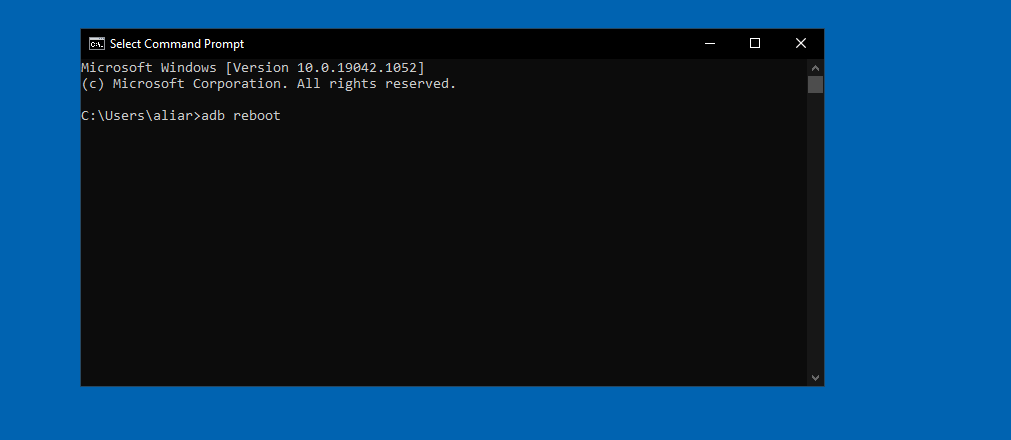
2. installazione adb
Scaricare e installare manualmente i file APK è una pratica comune per molti utenti Android. A causa di varie regole e restrizioni regionali, Google Play non offre sempre le app che desideri.
In questi casi, puoi scaricare l’APK sul tuo PC e installarlo sul tuo smartphone utilizzando questo comando ADB. In questo modo, non dovrai trasferire il file sul telefono e installarlo dal File Manager del telefono.
Per utilizzare questo comando, aggiungi il percorso del file APK alla fine della riga e premi Invio . Ad esempio, se desideri installare un file APK denominato Cortana , digita il seguente comando, sostituendo il percorso di esempio con la posizione effettiva del file sul tuo PC:
adb install C:UsersUsernameDesktopCortana.apkTieni a mente quanto segue:
- Su Windows, puoi facilmente ottenere il percorso di un file tenendo premuto Maiusc , facendo clic con il pulsante destro del mouse sul file e scegliendo Copia come percorso . Questo ti darà un collegamento completo alla posizione che puoi incollare nel prompt dei comandi. Puoi anche scegliere Proprietà dal menu di scelta rapida e copiare la Posizione , se preferisci.
- È meglio rinominare il file APK con un nome breve, per comodità.
- Durante l’immissione del comando, assicurati che termini con .apk .
- Fai attenzione a dove scarichi gli APK. Attenersi a siti di download APK sicuri ed evitare luoghi loschi che promettono app a pagamento gratuite.
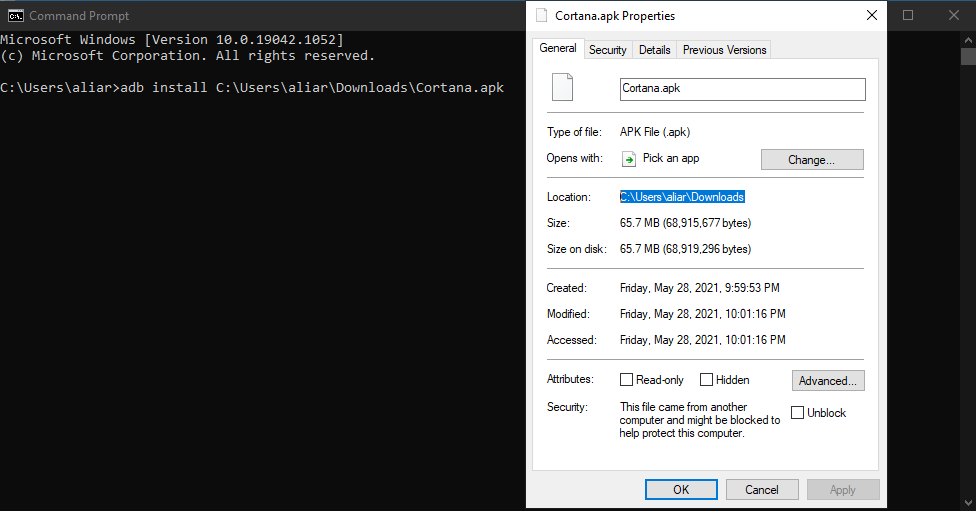
3. adb shell dumpsys iphonesybinfo
Il numero IMEI del tuo telefono è un’identificazione univoca per il dispositivo. Pertanto, è una buona idea tenere un registro dei numeri IMEI dei tuoi telefoni per motivi di sicurezza e legali.
Puoi controllare e salvare il numero IMEI del tuo dispositivo componendo *#06# nell’app di composizione e facendone uno screenshot. In alternativa, puoi utilizzare questo comando ADB sul tuo PC. Visualizzerà il numero IMEI nel prompt dei comandi, che puoi copiare e incollare dove vuoi per sicurezza.
Se il comando nell’intestazione sopra non funziona, ecco un altro comando ADB per acquisire il numero IMEI del tuo telefono:
adb shell "service call iphonesubinfo 4 | cut -c 52-66 | tr -d '.[:space:]'"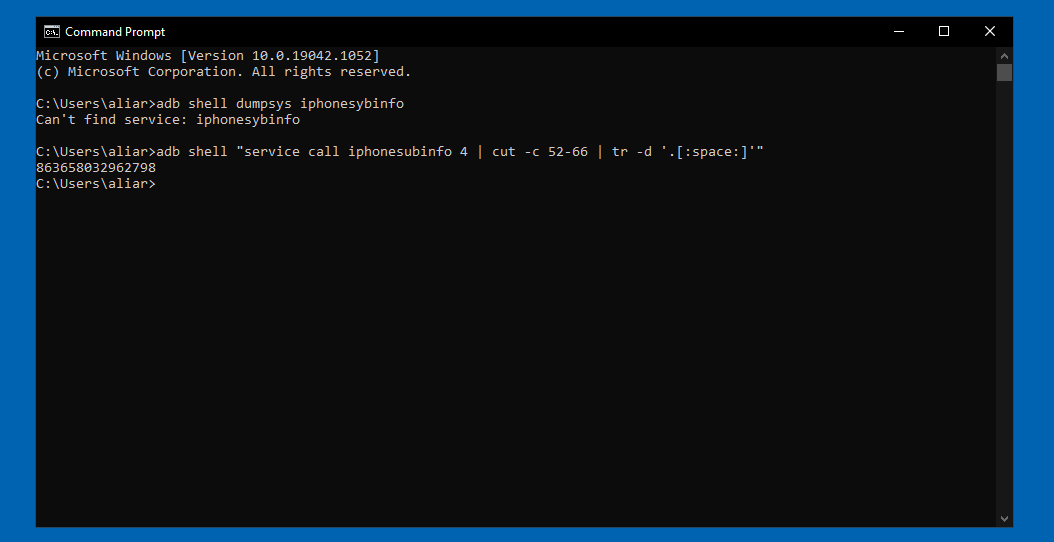
4. adb shell “cmd elenco pacchetti pacchetti -3”
La maggior parte delle persone conosce il dolore di installare troppe app che finiscono per occupare la memoria e la RAM del telefono. Ma a volte, cercare app da disinstallare può essere un compito faticoso. È qui che torna utile questo piccolo comando ADB.
Una volta inserito questo comando, ottieni un elenco completo delle app installate sul tuo telefono. L’elenco offre una panoramica di ciò che potrebbe occupare la memoria del telefono. Il prossimo passo è cercare quelle app specifiche e disinstallarle.
In alternativa, questo comando è anche un modo semplice per salvare un elenco di tutte le app sul telefono per i tuoi record. Potresti apprezzare di averlo quando ti sposti su un nuovo telefono, ad esempio.
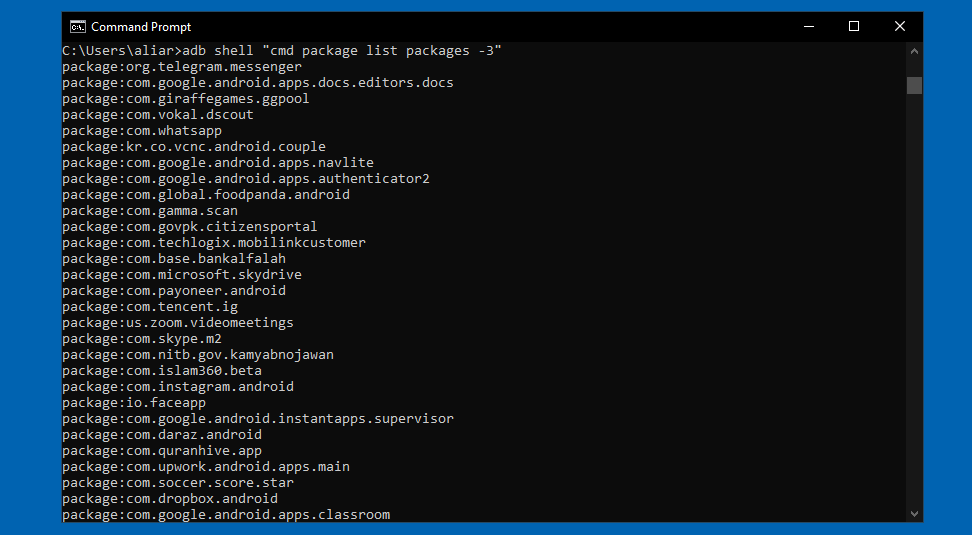
5. adb riavvio recupero
Questo comando adb è leggermente più avanzato, quindi è meglio usarlo con cautela. Il ripristino è simile alla configurazione del BIOS nei PC . Queste sono le impostazioni avanzate che si ottengono premendo un tasto particolare durante l’avvio del sistema. L’uso più comune di Recovery è il ripristino delle impostazioni di fabbrica di un telefono quando non è possibile farlo tramite il solito menu.

Con la maggior parte dei dispositivi Android, puoi accedere al ripristino tenendo premute determinate combinazioni di tasti. Tuttavia, può essere fonte di confusione ricordare le combinazioni di telefoni diversi. Puoi evitare tutti quei problemi semplicemente usando questo comando.
( Avvertenza: perderai tutti i tuoi dati e app ripristinando il tuo dispositivo. E se giochi con le altre opzioni nel ripristino, possono potenzialmente bloccare il tuo telefono. Non eseguire questi comandi a meno che tu non sia a tuo agio in questi menu .)
Portare a termine il lavoro con i comandi ADB
Ora puoi dare sfogo al tuo geek interiore e divertirti a eseguire i comandi sul tuo telefono Android tramite il PC. Questo elenco di pratici comandi ADB di facile utilizzo ti consentirà di iniziare.
A parte la loro utilità, questi comandi hanno un aspetto nostalgico e stranamente soddisfacente, specialmente quando li fai funzionare per la prima volta. Ma ci sono molti altri comandi da scoprire una volta che avrai preso confidenza con l’interfaccia.

